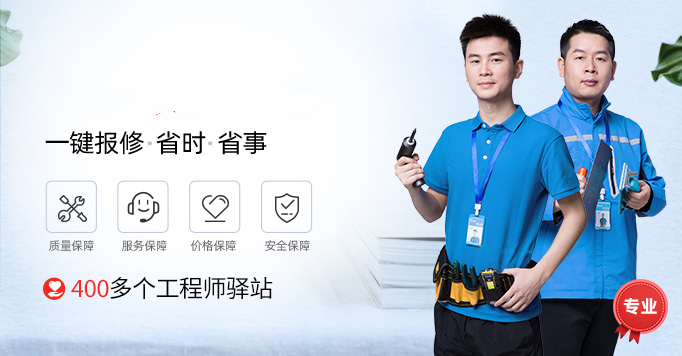
分類:服務技能 發(fā)布時間:2025-10-22 17:57:15 瀏覽量:11
電腦c盤怎么清理垃圾而不誤刪 電腦出現(xiàn)內存不足是,容易卡頓,所以必須及時清理,但如果刪錯文件會影響功能使用,所以必須謹慎。對此,電腦c盤怎么清理垃圾而不誤刪?一起... 電腦出現(xiàn)內存不足是,容易卡頓,所以必須及時清理,但如果刪錯文件會影響功能使用,所以必須謹慎。修修電器——你的生活手。對此,電腦c盤怎么清理垃圾而不誤刪?一起來看看。一、電腦c盤怎么清理垃圾而不誤刪清理電腦C盤的垃圾文件是保持電腦運行順暢的重要步驟。然而,清理垃圾文件時需要小心,以免誤刪重要文件。下面是一些電腦c盤怎么清理垃圾而不誤刪的方法,供廣大用戶參考使用。1、使用系統(tǒng)自帶的磁盤清理工具:- 在Windows操作系統(tǒng)中,可以使用磁盤清理工具來清理C盤的垃圾文件。打開“我的電腦”,右鍵點擊C盤,選擇“屬性”。- 在“屬性”窗口中,點擊“磁盤清理”按鈕。系統(tǒng)會掃描C盤上的垃圾文件,并列出可以清理的項目。- 在清理項目列表中,勾選你想要清理的項目,然后點擊“確定”按鈕進行清理。2、使用第三方清理工具:- 除了系統(tǒng)自帶的磁盤清理工具,還有許多第三方的清理工具可以幫助你清理C盤的垃圾文件,如CCleaner、Wise Disk Cleaner等。- 下載并安裝一個可信賴的清理工具,然后運行它。選擇C盤進行掃描,工具會列出可以清理的項目。- 在清理項目列表中,仔細查看每個項目的描述,確保不會誤刪重要文件。勾選你想要清理的項目,然后點擊“清理”按鈕進行清理。3、手動清理垃圾文件:- 手動清理垃圾文件需要更加謹慎,但也可以避免誤刪重要文件。- 打開“我的電腦”,右鍵點擊C盤,選擇“屬性”。- 在“屬性”窗口中,點擊“磁盤清理”按鈕。系統(tǒng)會掃描C盤上的垃圾文件,并列出可以清理的項目。- 在清理項目列表中,仔細查看每個項目的描述,確保不會誤刪重要文件。手動刪除你想要清理的項目。4、定期備份重要文件:- 無論你選擇哪種清理方法,都有一定的風險誤刪重要文件。為了避免數(shù)據(jù)丟失,定期備份重要文件是非常重要的。- 可以將重要文件復制到外部存儲設備,如移動硬盤、U盤或云存儲服務中。編輯總結:以上關于電。